Adobe Premiere Pro CC时间轴面板显示音频名称
1、启动Adobe Premiere Pro CC 2018,点击"屏幕分辨率→确定"按钮。


2、弹出"开始"对话框,点击左侧"新建项目..."按钮。

3、弹出"新建项目"对话框,设置完成点击"确定"按钮。
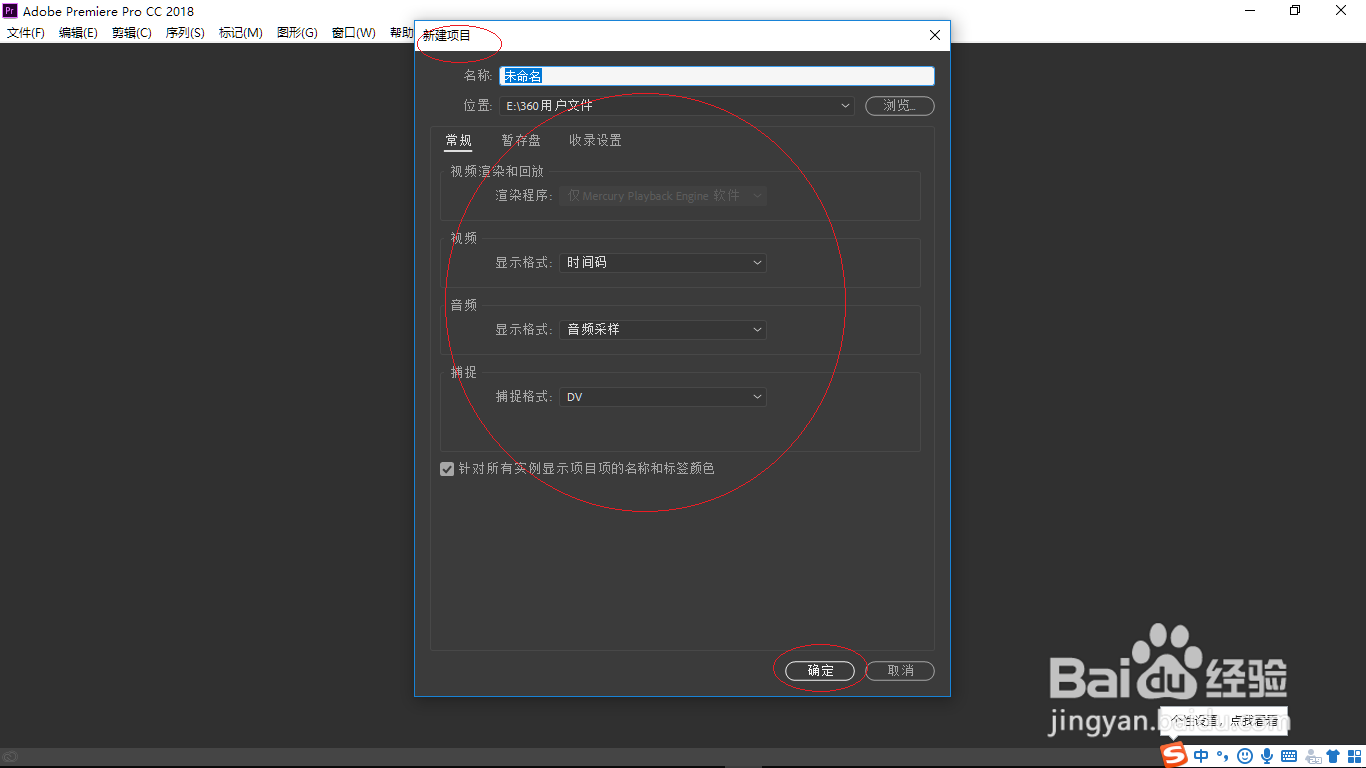
4、唤出Adobe Premiere Pro CC 2018主界面,鼠标左键选择"时间轴面板"。

5、点击左上侧"时间轴显示设置"按钮,弹出快捷菜单勾选"显示音频名称"项。

6、完成时间轴面板显示音频名称的操作,本例到此希望对大家能有所帮助。
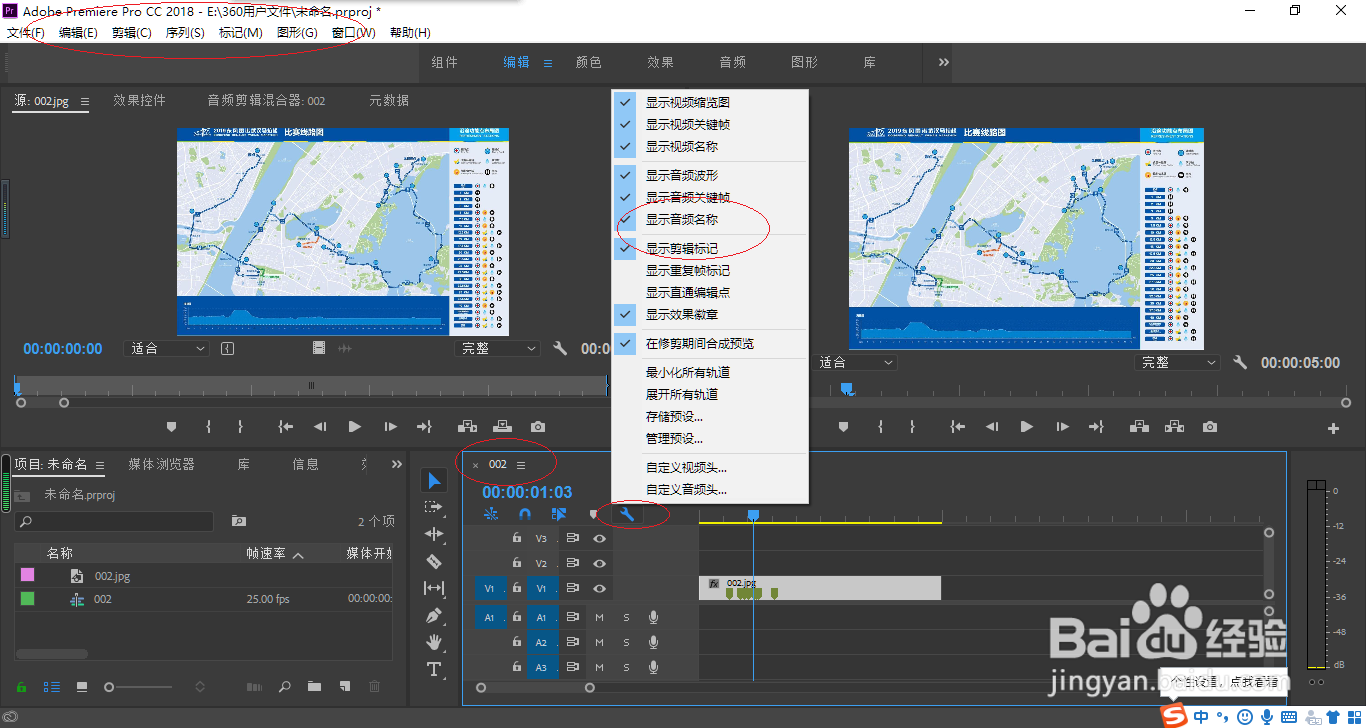
声明:本网站引用、摘录或转载内容仅供网站访问者交流或参考,不代表本站立场,如存在版权或非法内容,请联系站长删除,联系邮箱:site.kefu@qq.com。
阅读量:121
阅读量:99
阅读量:144
阅读量:94
阅读量:93